Desktopeditors: HiDPI-Problem
Möchten Sie eine Funktion anfordern oder einen Fehler melden?
Fehlerbericht.
Wie ist das aktuelle Verhalten?
Die Benutzeroberfläche in der neuesten Version ist viel zu groß (vergrößert), obwohl sie nicht auf einem HiDPI-Bildschirm angezeigt wird. Mein Bildschirm ist 1920 x 1280 und die Software geht davon aus, dass dies ein HiDPI-Modus ist, wenn dies nicht der Fall ist.
Wenn das aktuelle Verhalten ein Fehler ist, geben Sie bitte die Schritte zur Reproduktion und wenn möglich eine minimale Demo des Problems an.
Starten Sie die Software einfach auf einem Bildschirm mit einem Bildschirm von 1920 x 1280.
Was ist das erwartete Verhalten?
Die Software wird mit normaler Auflösung auf einem Bildschirm mit einer Auflösung von 1920 x 1280 angezeigt.
Welche Versionen von DesktopEditors und welches Betriebssystem sind von diesem Problem betroffen?
Funktioniert nicht in 5.2.8. Arbeitete in Version 5.1.27 mit Linux Xubuntu 18.10.
Vielen Dank, dass Sie diese Software erstellt und als Open Source veröffentlicht haben!
Alle 24 Kommentare
@Imerion Hallo, ich habe diese Auflösung auf meiner VirtualBox überprüft und alles wurde mir gut angezeigt. ?
@ShockwaveNN Hi! Ich verwende einen Pavilion X2 12 (https://support.hp.com/au-en/document/c05140300). Dies ist auch bei einigen anderen Programmen der Fall. Ich habe immer angenommen, dass es an meinem 3: 2-Monitor lag. Bei anderen Apps hat eine systemweite Einstellung zum Deaktivieren des HiDPI-Modus für bestimmte Toolkits wie QT geholfen.
Hier bekomme ich die doppelte Größe, die ich sollte, was es fast unmöglich macht, das Programm zu verwenden. Wenn es hilft, kann ich Screenshots anhängen.
@Imerion Der Grund dafür ist, dass Ihre Monitorgröße 12 '' beträgt, sodass unser Algorithmus dies als HiDPI-Bildschirm erkennt. Wir werden versuchen, dies zu beheben, aber in der Zwischenzeit können Sie onlyoffice-desktopeditors mit --force-scale=1 ausführen
Ah ich sehe. Ich denke mein Monitor fällt auf die falsche Größe dieses Zauns. :) Aber --force-scale = 1 funktioniert großartig! Vielen Dank, dass Sie sich Zeit genommen haben!
Ich habe auch ein Problem mit der Skalierung von onlyoffice 5.2.8 unter Kubuntu 18.04. Ich verwende eine benutzerdefinierte DPI (115) und skaliere die Systemschnittstelle 1.2. Das Display meines Laptops ist 14 ", die Bildschirmauflösung ist 1920 × 1080.
Ich habe deb package, snap und appimage ausprobiert, aber jedes Mal, wenn das Programm falsch angezeigt wurde:normaler Start
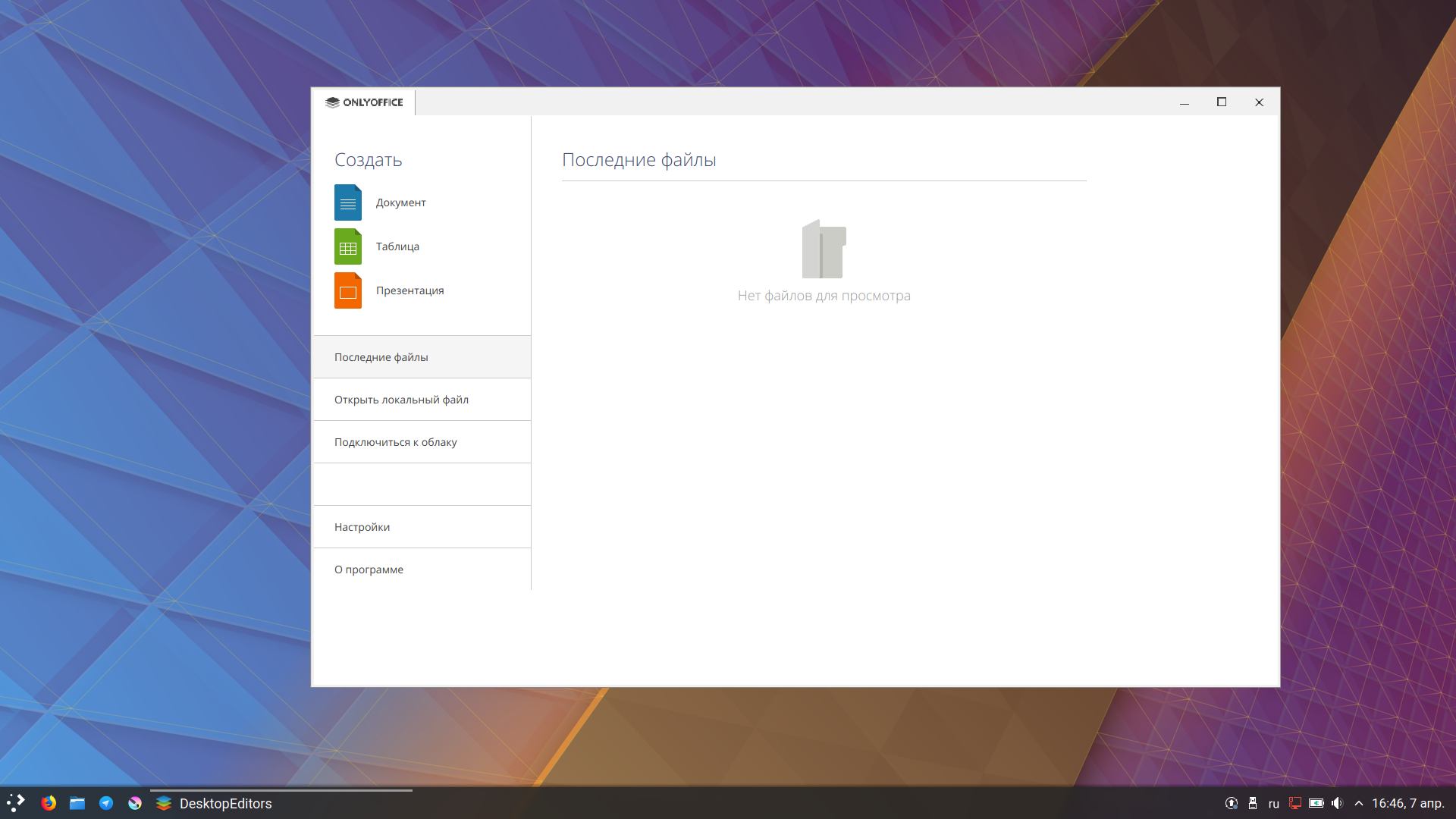

Ich habe das Programm auch mit dem Flag --force-scale ausgeführt, aber es hat feste Werte (1,2, ..., n), die entweder zu klein oder zu groß waren.
Ich habe mit run_scaled eine Lösung run_scaled

Infolgedessen habe ich immer noch nicht die perfekte Lösung für diesen Fehler, das Programm bleibt im Moment unbrauchbar. Wenn ich ein Programm mit dem Flag --force-scale und einem Wert von 1,4 ausführen könnte, wäre alles perfekt.
Das Problem besteht weiterhin unter Version 5.3.3 unter Linux. Die Benutzeroberfläche berücksichtigt nicht die Skalierungseinstellungen der Desktop-Umgebung und verwendet immer eine 100% ige Skalierung. Auf einem Monitor mit 200% Skalierung wird alles mit einem Viertel der erwarteten Größe (halbe Höhe und halbe Breite) gerendert.
Mit run_scaled als
run_scaled --scale=1 onlyoffice-desktopeditors --force-scale=2
Obwohl die Bearbeitungsoberfläche ordnungsgemäß skaliert wird, hat diese Problemumgehung Nebenwirkungen: Der Mauszeiger (beim Bewegen des Mauszeigers über ONLYOFFICE), die Dateiauswahl und bestimmte andere Elemente der Benutzeroberfläche sind nicht betroffen (und werden mit 100% Skalierung gerendert).
Wenn Sie mit ChromeOS arbeiten, verwenden Sie Folgendes: Es funktioniert für fast alles außer für einige QT-Widgets im Dateibrowser-Dialogfeld. Sieht knackig aus, keine verschwommene Darstellung. Sie müssen die Zeile "Exec" in der Datei /usr/share/applications/desktop-editors.desktop ändern:
Exec=env QT_SCREEN_SCALE_FACTORS=1 QT_SCALE_FACTOR=1 QT_FONT_DPI=263 PLASMA_USE_QT_SCALING=1 /usr/bin/sommelier -X --scale=1 --dpi=120 /usr/bin/desktopeditors --force-scale=2 %F
Die Problemumgehung run_scaled funktioniert nicht mehr.
Verwandte: # 53
In meinem Fall habe ich einen Dell Latitude 9470, der einen 14-Zoll-Bildschirm mit einer Auflösung von 1080p hat. Wenn ich die Software verwende, ist die Tittle- / Header-Leiste zu groß und das Fenster passt nicht auf den Bildschirm und schneidet einen Teil des Programms Fenster.
Auch die Problemumgehung --force-scale = 1 oder --force-scale = 2 funktioniert in meinem Fall nicht.
Das von mir verwendete Betriebssystem ist Fedora 30.
Ähnlich hier. Ubuntu 19.10, FullHD Samsung TV als Display über HDMI auf integriertem Intel J4105-ITX.
X.org hat die Full HD-Auflösung und dpi 96x96 korrekt eingestellt.
OnlyOffice destkop passt jedoch nicht auf den Bildschirm, sondern wird um den Faktor zwei skaliert. Laufen mit --force-scale = 1 hilft, aber dann ist es etwas zu klein.
Ein weiteres Problem ist, dass OnlyOffice ein Snap-Paket ist. Daher muss ich noch lernen, wie man eine .desktop-Datei ändert / erstellt, damit die App für jeden Benutzer auf dem Computer mit --force-scale = 1 gestartet wird.
Kann dies leider auch in F31 bestätigen. Passiert bei Installation über Flatpak, Snap oder DNF ...
Zumindest funktioniert die Problemumgehung --force-scale=1 für mich.
--force-scale = 1 Arbeit für mich, aber ist es möglich, dieses Problem zu beheben?
Weil es mir manchmal eine große Titelleiste gibt.
Ich habe das gleiche falsche Verhalten unter Fedora 31
Die --force-scale=1 ändert nichts ...
Fehler auf mehreren Displays

[bearbeiten] Hier die Bildschirmkonfigurationen in Gnome 3.34.1
Primärbildschirm

Sekundärbildschirm

Kann dies leider auch in F31 bestätigen. Passiert bei Installation über Flatpak, Snap oder DNF ...
Zumindest funktioniert die Problemumgehung
--force-scale=1für mich.
Kann bestätigen. --force-scale=1 macht es nutzbar, obwohl die Erfahrung nicht allzu groß ist, ist es viel erträglicher im Gegensatz zu ohne es.
Getestet auf dem unten aufgeführten Computer, Betriebssystemspezifikationen.
System: Host: XXXXXXXX Kernel: 4.20.17-042017-generic x86_64 bits: 64 compiler: gcc v: 8.3.0 Desktop: Xfce 4.12.3
Distro: Linux Mint 19.2 Tina base: Ubuntu 18.04 bionic
Machine: Type: Laptop System: Dell product: Latitude 5280 v: N/A serial: <filter>
Mobo: Dell model: N/A serial: <filter> UEFI: Dell v: 1.16.0 date: 07/03/2019
CPU: Topology: Dual Core model: Intel Core i5-7300U bits: 64 type: MT MCP arch: Kaby Lake rev: 9 L2 cache: 3072 KiB flags: lm nx pae sse sse2 sse3 sse4_1 sse4_2 ssse3 vmx bogomips: 21696 Speed: 2699 MHz min/max: 400/3500 MHz Core speeds (MHz): 1: 2400 2: 2468 3: 2429 4: 2461
Graphics: Device-1: Intel HD Graphics 620 vendor: Dell driver: i915 v: kernel bus ID: 00:02.0 Display: x11 server: X.Org 1.19.6 driver: modesetting unloaded: fbdev,vesa resolution: 1920x1080~60Hz OpenGL: renderer: Mesa DRI Intel HD Graphics 620 (Kaby Lake GT2) v: 4.5 Mesa 19.0.8 direct render: Yes
Das Problem besteht weiterhin unter Version 5.5.1 unter Linux. Bei Maximierung auf einer Anzeige (konfiguriert auf 200% Skalierung in der Desktop-Umgebung) sieht die Benutzeroberfläche wie in Abbildung 136 beschrieben aus: Screenshots:



Das passiert mir. Ich habe drei Monitore auf meinem Linux-PC. Einer von ihnen ist 4K, aber es ist kein Hidpi. Es ist nur eine sehr große Leinwand. Auf diesem Bildschirm skaliert OnlyOffice wie ein HiDPI-Bildschirm.
Ich habe ein 4k-Display und es hat ziemlich gut funktioniert
QT_SCREEN_SCALE_FACTORS = 0.5 QT_SCALE_FACTOR = 2 DesktopEditors-x86_64.AppImage --force-scale = 2
Alles ist doppelt so groß, wie ich es mir von 1080p auf 4k vorstelle
@BjoernDaase danke für die Tipps
Zumindest funktioniert die Problemumgehung
--force-scale=1für mich.
Desktop
OS: Debian Bullseye
KDE-Plasma: 5.17.5
Grafikkartentreiber: i915
Anzeige erkannt als: LG TV
Auflösung: 1920x1080
Dies ist auch ein Problem mit meinem Laptop, wenn er mit demselben Bildschirm verbunden ist
Laptop
OS: Debian Bullseye (aber ich habe es auch mit einer xubuntu livecd 18.04LTS und 20.04LTS versucht)
XFCE 4.14
Grafikkartentreiber: i915
Anzeige erkannt als: LG TV
Auflösung: 1920x1080
Verwenden der Snap-Version 5.5.1 unter Ubuntu 20.04 auf einem 14-Zoll-Display mit 2560 × 1440 Pixel und derselben Auflösung von 27 Zoll. In beiden Fällen wird die Benutzeroberfläche auf 200% skaliert, und in beiden Fällen wird die Anzeigeskalierung des Betriebssystems auf 100% eingestellt. Es wäre hilfreich, Benutzern eine Option zum Festlegen der Skalierung selbst vorzustellen oder einfach den Skalierungswert der Desktop-Umgebung zu verwenden.
Gleiches hier: Ich benutze Manjaro auf Thinkpad Yoga 3rd Ed. Mit Ubuntu kann ich ohne Probleme Onlyoffice. In Manjaro kann ich Onlyoffice nur ohne Skalierungsanzeigefehler verwenden, wenn ich meine Auflösung auf 1600x900 reduziere.
Auf meinem 14 "1440p-Monitor wird ein 2x HiDPI-Faktor angewendet
Ich halte dies nicht für einen Fehler, 1440p wird allgemein als HiDPI angesehen.
Was ich als Fehler betrachte, ist, dass es keine GUI-Option gibt, um dieses Verhalten zu überschreiben, da HiDPI eine (falsche) Annahme darüber macht, wie ich meinen Computer benutze.
Ich möchte abwägen und eine ordnungsgemäße Einstellung hinzufügen, da das Starten des Programms über die Befehlszeile keine nachhaltige Lösung für ein Office-Programm darstellt.
Auch ich möchte, dass dies in der Anwendung einstellbar ist.
Mein Problem ist genau das, wie von @articlecat beschrieben; 4k Bildschirm, 2x Skalierung und nur teilweise Bildschirmwiedergabe.
Mit der Minderung von @mathewng kann ich die .desktop-Datei aktualisieren und das Programm verwenden. Leider sind Dialogfenster weit außerhalb des Maßstabs.
Diese Fenster sind in anderen Anwendungen nicht so stark verzerrt, daher gehe ich davon aus, dass dies ein Nebeneffekt der Problemumgehung ist, die den Maßstab der bereits skalierten DE verdoppelt.
Mein System:
- Betriebssystem: Kubuntu 20.04
- KDE Plasma Version: 5.18.5
- KDE Frameworks Version: 5.68.0
- Qt-Version: 5.12.8
- Kernel-Version: 5.4.0-47-generic
- Anzeige: 3840x2160 (mit 200% Skalierung in KDE)
- Bei Verwendung von AppImage wurde das gleiche Problem bei Snap festgestellt
Obwohl ich zustimmen würde, dass die App letztendlich die DE ihre Arbeit machen lassen sollte, wenn dies möglich ist, ist meine Erfahrung, dass nur Apps, die in derselben Umgebung wie der Desktop geschrieben wurden (dh: GTK + oder QT), einen anständigen Job machen. Zu viele Apps berücksichtigen die Skalierung von DE nicht und sind entweder unbrauchbar oder auf HiDPI-Bildschirmen schwer zu verwenden. Die Verwendung von Problemumgehungen beim Start kann zu brutal sein, was zu anderen Problemen bei diesem Dialogfeld führt und noch mehr Arbeit erfordert, um alle verschiedenen Kontextmenüs zu aktualisieren, bei denen diese Schalter in ihren Anweisungen fehlen würden. Angesichts des Mix-and-Match-Charakters der Linux-Welt ist es nur sinnvoll, dass die Anwendung nicht zu viele Annahmen trifft. Die Programme, die ich mit der besten Verwaltung dieses Problems verwendet habe, enthalten eine Option zum Überschreiben von Einstellungen in der App, wobei die Standardeinstellung so festgelegt ist, dass die DE-Einstellungen übernommen werden.
Vielen Dank dass Sie darüber nachdenken.
Es wäre ein Segen, die Option zu haben, die Skalierung anzupassen oder einfach nur zu deaktivieren. Das Flag --force-scale = 1 funktioniert nicht mehr. Ich habe 1920x1080 Bildschirm, und nur Büro erkennt es als Hidpi. Die skalierte Ansicht macht es praktisch unbrauchbar. Ich kann es dazu bringen, normal zu laufen, indem ich die Auflösung auf 1280x720 einstelle, nur das Büro starte und die normale Auflösung wiederherstelle. Aber das ist ein bisschen zu viel Mühe, um einfach einen Texteditor zu starten.
BEARBEITEN: Festlegen der Umgebungsvariablen QT_AUTO_SCREEN_SCALE_FACTOR=0 Deaktiviert die automatische Skalierung.
Ich habe keine Ahnung, aber es ist völlig schrecklich, dass ich nicht nur Büro verwenden kann, weil die UI-Skalen extrem vergrößert sind.
BEARBEITEN Ich habe bemerkt, dass Sie die Skalierung im Menü, das gut genug ist, einfach auf 100 einstellen können
Hilfreichster Kommentar
Ich habe ein 4k-Display und es hat ziemlich gut funktioniert
QT_SCREEN_SCALE_FACTORS = 0.5 QT_SCALE_FACTOR = 2 DesktopEditors-x86_64.AppImage --force-scale = 2
Alles ist doppelt so groß, wie ich es mir von 1080p auf 4k vorstelle